win10驱动在哪看 WIN10电脑驱动查看方法
更新时间:2023-10-24 16:08:03作者:xiaoliu
win10驱动在哪看,在我们使用Windows 10操作系统的电脑时,有时候我们会遇到驱动问题,例如无法正常连接打印机或者音频设备无法工作等,为了解决这些问题,我们需要知道在哪里查看和更新驱动程序。在Windows 10中,我们可以通过一些简单的步骤来查看和更新电脑的驱动程序。下面将介绍一些WIN10电脑驱动查看方法,帮助大家轻松解决驱动问题。
步骤如下:
1.打开我的电脑;
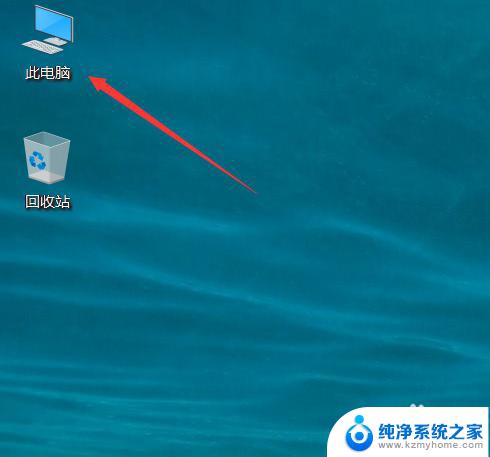
2.选择左上角的计算机选项;
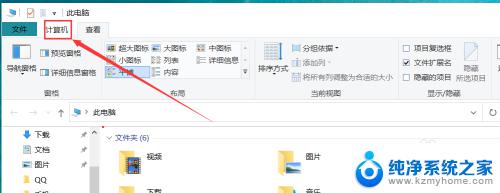
3.在选项里可以找到“管理”命令,打开;
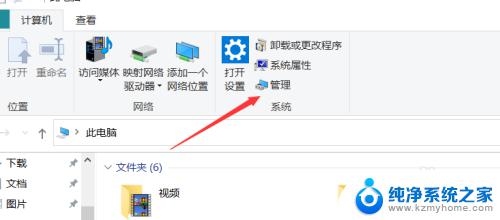
4.进入管理窗口,然后选择“设备管理器”;
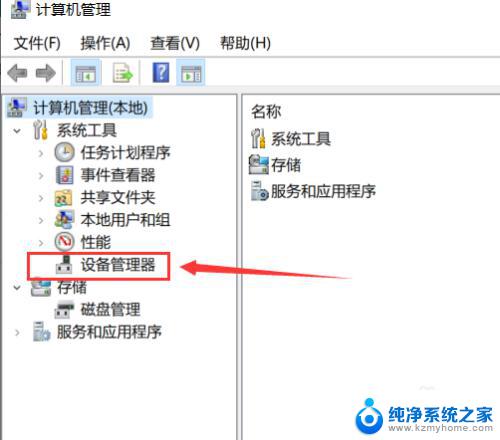
5.在其右侧就会显示电脑里所以的驱动器;
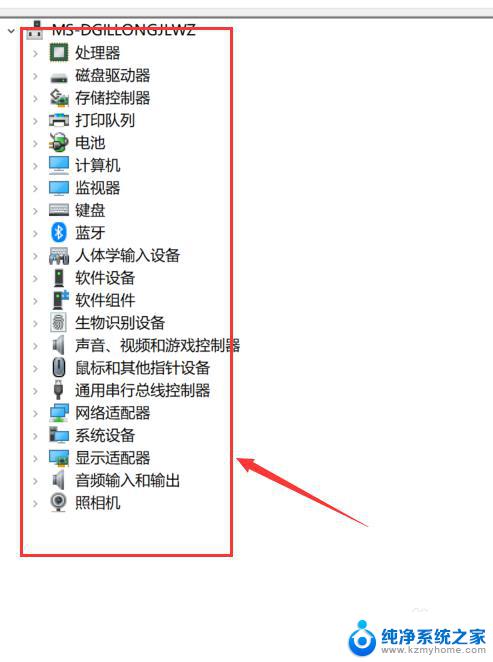
6.找到你需要查看的相关电脑硬件,然后点击展开。就可以查看当前驱动器的版本以及名称。
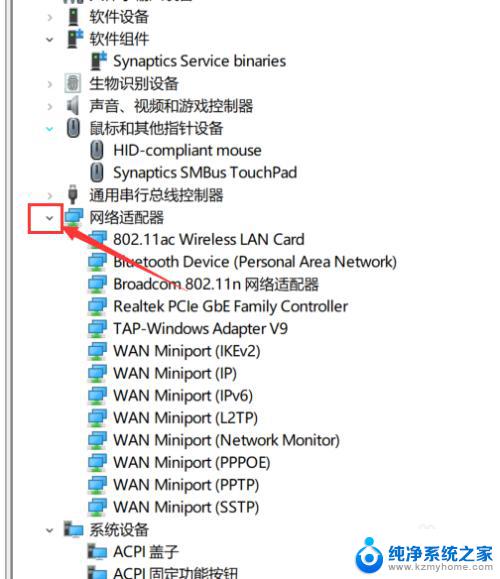
以上就是win10驱动在哪看的全部内容,如果您遇到相同问题,可以参考本文中介绍的步骤进行修复,希望这篇文章能对您有所帮助。
win10驱动在哪看 WIN10电脑驱动查看方法相关教程
- 电脑usb驱动器在哪 在win10中如何查看USB驱动的具体目录
- 怎么看电脑声卡驱动 win10声卡驱动在哪里查找
- 声卡驱动怎么看 Win10声卡驱动位置在哪里查看
- 怎么查看电脑的显卡驱动 Win10如何查看显卡驱动更新情况
- windows网卡驱动在哪 win10如何查看网卡驱动文件的位置
- 电脑怎么检查声卡驱动 如何在win10上检查声卡驱动版本
- win10音效驱动 win10声音驱动在哪个文件夹
- win10更新驱动在哪儿 笔记本电脑驱动更新步骤
- 电脑中打印机驱动在哪个文件夹 win10打印机驱动文件下载方法
- 禁用驱动程序强制签名 win10 Win10禁用驱动程序签名方法
- windows10复制文件需要管理员权限 如何解决需要管理员权限才能复制文件夹的问题
- 右键新建没有ppt怎么办 Win10右键新建菜单中没有PPT如何添加
- 打开电脑触摸板 win10触摸板功能开启
- 测试麦克风没声音 Win10测试麦克风声音步骤
- 电脑怎么更改默认打开文件的方式 Win10系统如何修改文件默认打开方式
- 电脑快捷键和软件快捷键冲突 Windows10热键冲突解决方法
win10系统教程推荐
- 1 打开电脑触摸板 win10触摸板功能开启
- 2 怎么设置windows登录密码 Windows10用户登录密码强度设置
- 3 文件图片不显示怎么办 win10系统文件夹中图片不显示解决方法
- 4 接入耳机识别不到麦克风 Win10耳机麦克风插入后设备不显示的解决方案
- 5 电脑桌面放在d盘 win10系统桌面文件保存到D盘方法
- 6 win10更换锁屏 Windows 10锁屏界面设置方法
- 7 win10耳麦说话声音小 Win10系统麦克风声音调节不灵敏怎么办
- 8 win10屏幕保护程序无法设置 Win10屏幕保护程序设置问题解决方法
- 9 window防火墙在哪里 Windows10自带防火墙如何设置
- 10 怎么知道win10激活时间 如何查看win10系统的激活日期